Win10时间轴怎么打开?小编教你打开Win10时间轴
时间轴是Win10系统一个比较实用的功能,点击Win+Tab键就可以打开查看,它的作用可以被看作是系统的历史记录,记录这用户在30天内使用电脑访问过的程序或文件。电脑小白不懂Win10时间轴怎么打开?就此疑问,小编教你打开Win10时间轴的方法。
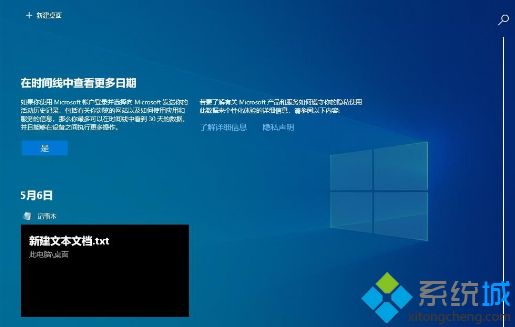
具体方法如下:
一、WIN10系统中按下“Win+I”组合键打开Windows 设置,单击其中“隐私”项目;
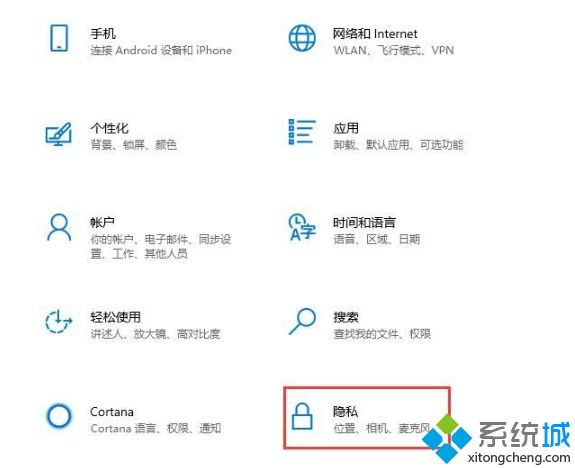
二、在WIN10系统隐私窗口左侧,点击切换到活动历史记录选项卡。在右侧窗口,我们点击勾选以下两个选项:
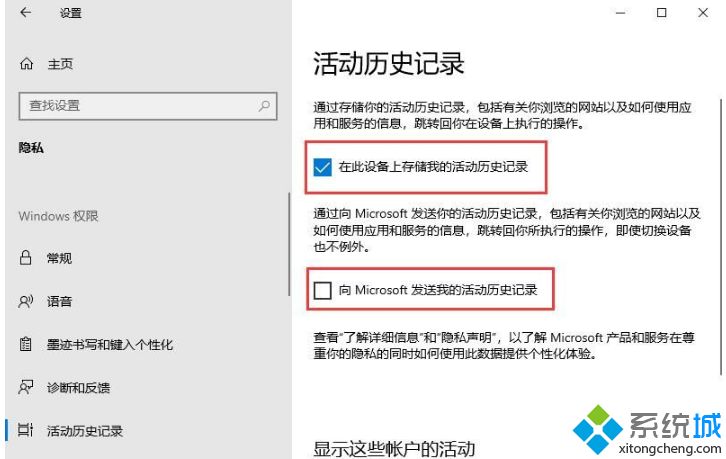
1、允许Windows从这台WIN10系统计算机收集我的活动是您向操作系统授予收集活动权限的选项。
温馨提示:必须保证此选项开启才能使时间轴正常工作。
2、允许Windows将我的活动从此计算机同步到云计算是您授予将活动历史记录同步到Windows帐户的权限的选项。
温馨提示:开启此功能后,用户在该WIN10系统计算机上使用的应用程序列表将与用Microsoft帐户标识的其余计算机同步。
以上就是Win10时间轴的开启方法,此功能算是比较实用的,感兴趣的小伙伴可以操作看看!
我告诉你msdn版权声明:以上内容作者已申请原创保护,未经允许不得转载,侵权必究!授权事宜、对本内容有异议或投诉,敬请联系网站管理员,我们将尽快回复您,谢谢合作!










